Tableauを使って4年くらい経つ管理人です。
実務で使う時のTableauのtipsの紹介になります。
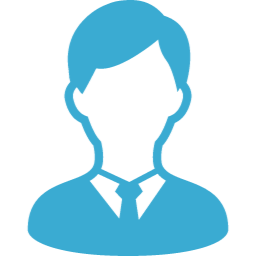
Tableau初心者
Tableauをいつも開いてファイルを指定しているけど、ちょっと手間だな。。。
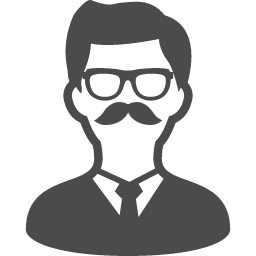
管理人
取込したいファイルをTableauのアイコンにドラック&ドロップすればよいよ!
Tableauを取り込む際は、ドラック&ドロップすると効率がよい!
Tableauでファイルを取り込む際、どのような手順を踏んでいますでしょうか?
一般的には、下記の手順だと思います。
Tableauのデータの取り込み方法(通常)
1.Tableauを起動する
2.接続先を選択する
3.フォルダを指定する
4.ファイルを指定する
5.開く
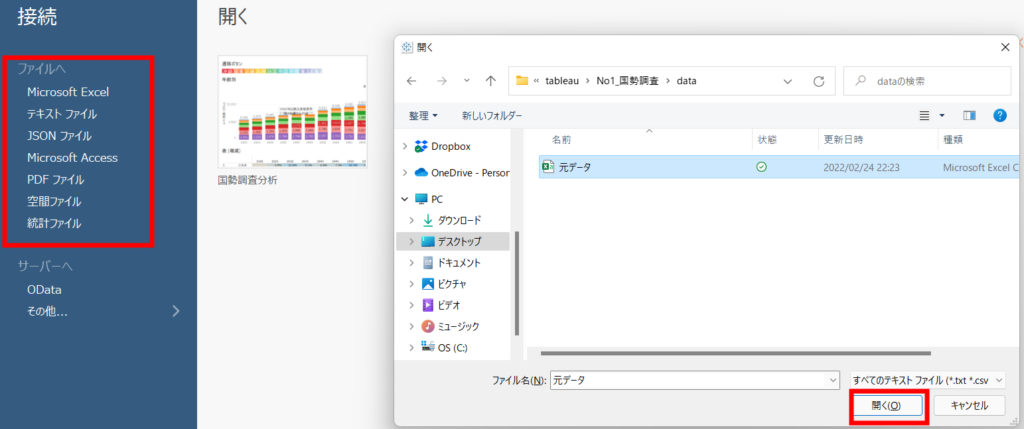
Tableauのデータの取り込み方法(ショートカットver)
1.Tableauのアイコン上に取り込み方法したいファイルをドラック&ドロップ
以下の画像のイメージとなります。
取込したいファイルをドラック&ドロップすると
Tableauが既に、接続先のファイルを読み込んだ状態で開いてくれます。
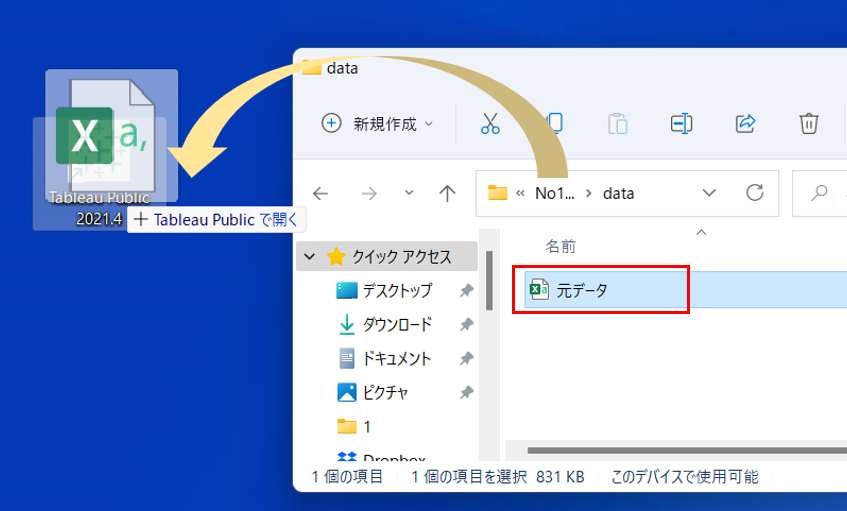
以下のような状態で起動してくれます。
これは、非常に便利です。
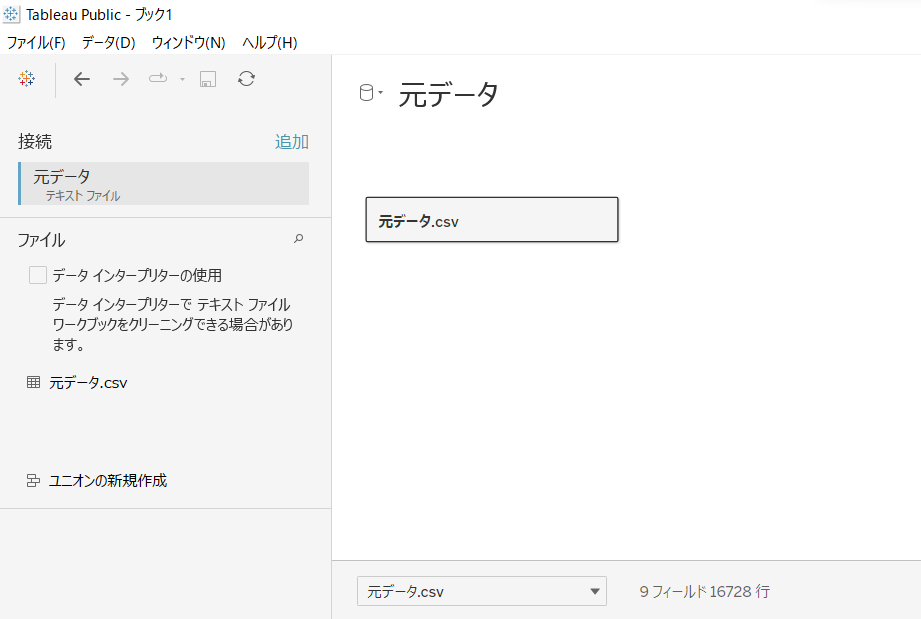
こちらのtipsを知っていると
いつもTableauを起動し、接続先を選択し、フォルダを指定し、ファイルを指定し、開くという5ステップが、
ショートカットverだと1ステップでデータ取込が完了します。
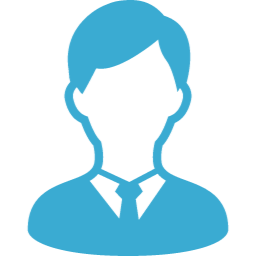
Tableau初心者
めっちゃ便利ですね!